对于我们中的许多人来说,笔记本电脑承载着宝贵的信息,是工作、交流和娱乐的重要工具。那么,当我们忘记访问这一重要设备的密码时会发生什么呢?这可能是一个令人沮丧和紧张的情况,让我们感觉被自己的笔记本电脑锁住了。不过不用担心,因为有多种方法可以找回遗忘的笔记本电脑密码。在本文中,我们将探讨第一种方法,即使用密码重置盘重新获得笔记本电脑的访问权。因此,如果你发现自己陷入了这种困境,请拿起你的笔记本电脑,让我们一起来学习第一种找回密码的方法。
如果您忘记了笔记本电脑密码,请不要惊慌。幸运的是,有一种方法可以使用密码重置盘恢复密码。此方法仅适用于 Windows 操作系统用户。如果事先创建了密码重置盘,就可以轻松重置遗忘的密码,不会有任何麻烦。
温馨提示注意:要为您的 Windows 帐户创建密码重置盘,您 必须登录并记住当前密码 。密码重置盘只能用于重置您的帐户密码。
如果您忘记密码且未事先创建密码重设盘,可以使用第三方通用密码重设盘,例如都叫兽™系统救援软件 来重设密码。
步骤 1: 打开计算机并在登录屏幕上输入错误的密码。
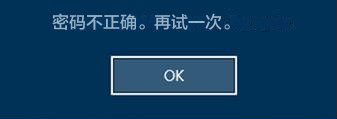
步骤 2: 尝试几次失败后,将出现“改为使用密码重置磁盘”选项。点击它。
步骤 3: 按照屏幕上的说明进行操作,并在出现提示时插入您之前创建的密码重设盘。
注意:要重置当前帐户的密码,必须使用 专门为该帐户创建的密码重置盘 。使用为其他帐户创建的密码重置盘将不起作用。
注意:要重置当前帐户的密码,必须使用 专门为该帐户创建的密码重置盘 。使用为其他帐户创建的密码重置盘将不起作用。
步骤 4: 从提供的选项中选择密码重置盘,然后单击“下一步”。
步骤 5: 输入您的新密码并确认。如果需要,您还可以提供新密码的提示。
步骤 6: 单击“下一步”,然后单击“完成”以完成密码重置过程。
恭喜你,你已经使用密码重置盘成功重置了遗忘的笔记本电脑密码。确保将密码重置盘放在安全的地方,因为它可以多次用于重置密码,以防再次忘记。
不过,如果你没有事先创建密码重置盘,很遗憾,这个方法对你无效。如果没有密码重置盘,可以尝试其他方法,如使用其他管理员账户重置密码或使用密码恢复工具。
优点
- 易于使用和重置遗忘的密码
- 可多次使用
- 为新密码提供提示选项
缺点
- 需要事先创建密码重置磁盘
- 仅适用于 Windows 操作系统用户
- 如果未创建密码重置盘,则可能无法使用
温馨提示在此之前,您需要将本地帐户与 Microsoft 帐户相链接。
步骤 1: 首先,打开您选择的 Web 浏览器并在 URL 栏中输入“account.live.com/password/reset”,转至 Microsoft 帐户恢复页面。按 Enter 加载页面。
步骤 2: 在下一页上,系统会要求您输入与您的 Microsoft 帐户关联的电子邮件、电话号码或 Skype ID。确保输入的信息正确,然后单击“ 下一步 ”按钮。
步骤 3: 然后,系统会要求您提供其他安全信息,例如:发送到您的电子邮件或电话号码的验证码,或回答您之前设置的安全问题来验证您的身份。按照提示完成验证过程。
步骤 4: 成功验证您的身份后,您将可以重置密码。选择一个新的强密码并再次输入以确认。然后单击“ 下一步 ”按钮继续。
步骤 5: 如果密码重置成功,您将看到一条确认消息,并提示您在笔记本电脑上使用新密码登录。请务必使用此新密码,以避免您的帐户再次被锁定。
注意: 如果您无法访问您的电子邮件、电话号码或安全问题,您仍然可以通过单击验证页面上的“我没有这些”按钮来使用此方法。这将带您进入额外的帐户恢复表单,您可以在其中提供更多信息以重新获得对您帐户的访问权限。
对于那些已将自己的微软账户与笔记本电脑相连并将其设置为主要登录方式的用户来说,这种方法非常有用。对于忘记密码又没有密码重置盘的用户来说,这也是一个不错的选择。
但需要注意的是,此方法需要 稳定的互联网连接 ,如果您 尚未为 Microsoft 帐户设置任何安全信息, 则可能无法使用。在这种情况下,您可能需要使用其他方法或联系 Microsoft 支持以获得进一步帮助。
如果您忘记了笔记本电脑密码并且无法访问您的 Microsoft 帐户,请不要惊慌。仍有一些方法可以重置您的密码并重新访问您的笔记本电脑。在本章中,我们将讨论 都叫兽™系统救援软件 ,这是一款密码重置工具,可以帮助您重置笔记本电脑密码而不会丢失任何数据。
要使用都叫兽™系统救援软件,您需要一台能上网的独立电脑和一个 USB 驱动器。请按照以下步骤重置忘记的笔记本电脑密码:
温馨提示如果您的帐户是 Microsoft 帐户,都叫兽™ 系统救援软件会将此帐户转换为本地帐户。重置登录密码后,您需要重新将账户连接到 Microsoft 账户。
要使用都叫兽™系统救援软件重置 Windows 密码,请按照以下步骤操作:
第 1 步:下载并安装都叫兽™系统救援软件
首先从官方网站下载都叫兽™系统救援软件并将其安装在您可以访问的另一台计算机上。您可以根据您计算机的操作系统选择合适的版本。
首先从官方网站下载都叫兽™系统救援软件并将其安装在您可以访问的另一台计算机上。您可以根据您计算机的操作系统选择合适的版本。
第 2 步:创建可启动 USB 或 CD/DVD
启动都叫兽™系统救援软件并将USB闪存驱动器或空白CD/DVD插入计算机。选择创建可启动媒体的选项。按照屏幕上的说明完成该过程。
启动都叫兽™系统救援软件并将USB闪存驱动器或空白CD/DVD插入计算机。选择创建可启动媒体的选项。按照屏幕上的说明完成该过程。
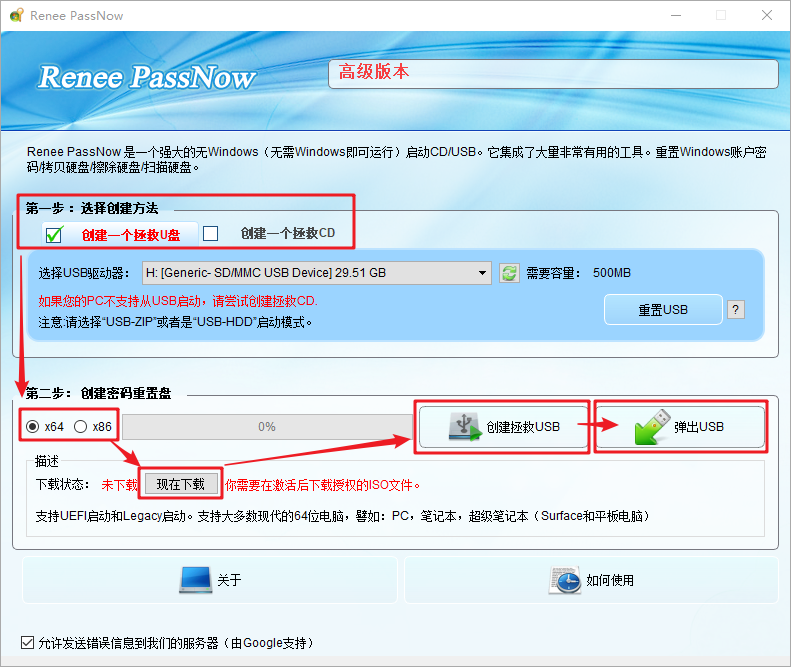
第 3 步:从可启动媒体启动锁定的服务器
将可启动 USB 或 CD/DVD 插入锁定的 Windows 10/11 计算机。重新启动计算机并按相应的键,通常是 F2 或DEL,进入 BIOS 设置,请参阅下表。把创建的密码重置 USB/CD/DVD 放在第一启动顺序。
将可启动 USB 或 CD/DVD 插入锁定的 Windows 10/11 计算机。重新启动计算机并按相应的键,通常是 F2 或DEL,进入 BIOS 设置,请参阅下表。把创建的密码重置 USB/CD/DVD 放在第一启动顺序。
通用服务器:
| 服务器类型 | 进入启动菜单方法 |
|---|---|
| 戴尔 | 在屏幕上出现 Dell 徽标之前重复按 F12 键。 |
| HP | 显示 HP 徽标时按多次 F9 键。 |
普通计算机:
| BIOS名称 | 进入启动菜单方法 |
|---|---|
| ASRock | DEL 或 F2 |
| 华硕 | 用于 PC 的 DEL 或 F2/用于主板的 DEL 或 F2 |
| 宏碁 | DEL 或 F2 |
| 戴尔 | F12 或 F2 |
| ECS | DEL |
| Gigabyte / Aorus | DEL 或 F2 |
| 联想(消费类笔记本电脑) | F2 或 Fn + F2 |
| 联想(台式机) | F1 |
| 联想(ThinkPad) | 先按Enter再按F1 |
| MSI | DEL |
| Microsoft Surface Tablets | 按住电源和音量调高按钮 |
| Origin PC | F2 |
| 三星 | F2 |
| 东芝 | F2 |
| Zotac | DEL |
| HP | Esc/F9 用于“启动菜单”/Esc/F10/存储选项卡/启动顺序/传统启动源 |
| 英特尔 | F10 |

第 4 步:选择密码重置功能
从可启动媒体成功启动后,将加载都叫兽™系统救援软件。选择“ PassNow!
从可启动媒体成功启动后,将加载都叫兽™系统救援软件。选择“ PassNow!
第 5 步:重置密码
选择您要重置密码的用户帐户。然后,单击“清除密码”按钮。都叫兽™系统救援软件将删除或重置所选用户帐户的密码。
选择您要重置密码的用户帐户。然后,单击“清除密码”按钮。都叫兽™系统救援软件将删除或重置所选用户帐户的密码。
第 6 步:重新启动笔记本电脑
重置密码后,从笔记本电脑中取出可启动媒体并重新启动笔记本电脑。您现在无需密码即可登录 Windows 帐户。
重置密码后,从笔记本电脑中取出可启动媒体并重新启动笔记本电脑。您现在无需密码即可登录 Windows 帐户。
都叫兽™系统救援软件还有其他功能,例如为重要文件创建备份和清除电脑中的数据。不过,这些功能只有付费版程序才有。
需要注意的是,使用密码重置工具,如:都叫兽™系统救援软件,不一定总能奏效,尤其是在密码比较复杂和安全的情况下。在这种情况下,您可能需要进行出厂重置或寻求技术人员的专业帮助。
都叫兽™系统救援软件 是一款功能强大且用户友好的工具,可以让您免去忘记笔记本电脑密码的麻烦。制定一个备份计划总是一个好主意,以防您忘记密码,而都叫兽™系统救援软件就提供了这一点。因此,请下载并保留此工具,以备将来需要时使用。
优点
- 可在不丢失数据的情况下重置笔记本电脑密码
- 可将微软账户转换为本地账户
- 提供创建备份和清除数据等其他功能
缺点
- 需要一台可上网的独立电脑和一个 USB 驱动器
- 需要付费版本才能使用附加功能
说到使用 Windows 安装盘恢复遗忘的笔记本电脑密码,有效的方法之一就是将 utilman.exe 文件替换为 cmd.exe。这样就可以访问命令提示符并重置密码了。让我们来详细了解一下具体步骤:
步骤 1: 首先将可启动的 Windows 安装盘 插入笔记本电脑并从中启动。
如果没有 Windows 安装介质,可在此处下载 Windows 安装创建工具:
| Windows版本 | 下载链接 | 要求 |
|---|---|---|
| Windows 7 | https://learn.microsoft.com/lifecycle/products/windows-7 | 具有可用互联网连接的电脑/空白 USB 闪存驱动器或具有至少 8 GB 可用存储空间的 DVD/产品密钥 |
| Windows 8/8.1 | https://www.microsoft.com/software-download/windows8 | 与上面相同 |
| Windows 10 | https://www.microsoft.com/software-download/windows10 | 与上面相同 |
| Windows 11 | https://www.microsoft.com/software-download/windows11 | 与上面相同 |
出现 Windows 设置屏幕后,按
SHIFT + F10
同时这将打开一个命令提示符。
在 "命令提示符 "中输入以下命令并按 Enter 键,导航到 Windows 安装的根文件夹:
cd C:\
接下来,执行命令重命名 utilman.exe 文件作为备份:
ren C:\Windows\System32\utilman.exe utilman.bak
使用此命令将 utilman.exe 替换为 cmd.exe:
copy C:\Windows\System32\cmd.exe C:\Windows\System32\utilman.exe
完成上述步骤后,退出命令提示符并重新启动笔记本电脑。
步骤 2:重置忘记的密码
重启后,按照以下步骤重置遗忘的笔记本密码:
在登录屏幕上,找到并单击右下角的“ 轻松访问 ”图标。此操作将启动命令提示符。
在命令提示符中,使用以下命令列出笔记本电脑上的所有用户账户:
net user
确定要重置密码的用户账户。
输入以下命令重置所选账户的密码:
net user [username] [newpassword]
将 [username] 替换为账户的实际用户名,将 [newpassword] 替换为所需的新密码。
单击窗口右上角的“ X ”按钮关闭命令提示符。
使用原始用户账户和新设置的密码再次登录。
步骤 3:恢复原始Utilman.exe
成功重置遗忘的笔记本电脑密码后,关键是要恢复原来的 Utilman.exe 文件。具体方法如下
再次使用 Windows 安装盘启动笔记本电脑。
出现 Windows 设置屏幕时,按
SHIFT + F10
打开命令提示符。
输入以下命令导航到 Windows 安装的根文件夹,然后按 Enter:
cd C:
现在,要恢复原来的 Utilman.exe,请执行以下命令:
ren C:\Windows\System32\utilman.bak utilman.exe
最后,退出命令提示符并重新启动笔记本电脑。
按照以下步骤,使用 Windows 安装盘和 Utilman.exe 技巧就能成功找回遗忘的笔记本密码。
戴尔:
要使用恢复分区将戴尔笔记本电脑重置为出厂设置,请重新启动笔记本电脑并重复按 F8 键,直到出现“高级启动选项”菜单。选择“修复计算机”并选择语言首选项。然后,单击“戴尔出厂映像恢复”以启动出厂重置过程。
华硕:
华硕笔记本电脑有一个内置的恢复分区,允许恢复出厂设置。关闭设备,然后在重新打开设备的同时按住 F9 键。继续按住 F9 键,直到启动 Asus Recovery 分区。选择语言并单击“下一步”。然后,选择“恢复出厂设置”选项并按照提示完成恢复出厂设置。更详细的说明可以在华硕的支持页面找到。
联想ThinkPad:
将 Lenovo ThinkPad 笔记本电脑恢复出厂设置需要关闭设备并在启动过程中反复按 F11 键。这将打开 Lenovo Recovery 分区。选择“恢复您的系统”选项,然后单击“下一步”。按照屏幕上的说明继续恢复出厂设置过程。 Lenovo 在其支持页面上提供了分步指南。
宏碁:
Acer 笔记本电脑可以通过以下方法恢复出厂设置:关闭设备,然后在重新打开设备时同时按住 Alt 和 F10 键。这将启动 Acer 恢复管理实用程序。选择“将系统恢复为出厂默认设置”,然后单击“下一步”以启动恢复出厂设置。
苹果:
MacBook 和其他 Apple 笔记本电脑有不同的恢复出厂设置的方法。重新启动笔记本电脑并按住 Command 和 R 键,直到出现 Apple 徽标。这会将您的笔记本电脑启动至 macOS 恢复模式。从那里,选择“磁盘工具”,然后单击“继续”。选择您的启动磁盘并单击“擦除”。擦除过程完成后,退出“磁盘工具”并选择“重新安装 macOS”以执行出厂重置。欲了解更多信息,您可以参阅此处的 Apple 支持页面。
MSI :
MSI 笔记本电脑通常有一个恢复分区,可以轻松恢复出厂设置。关闭笔记本电脑并在启动过程中多次按 F3 键。这将打开 MSI 恢复管理器。选择“系统恢复”选项,然后按照屏幕上的说明启动恢复出厂设置。更详细的说明可以在 MSI 的支持页面或用户手册中找到。
Surface :
可以通过关闭设备然后按住 音量调高 按钮来将 Microsoft Surface 笔记本电脑恢复出厂设置。按住 音量调高 按钮的同时,按 电源 按钮打开笔记本电脑。当 Surface 徽标出现时,松开 调高音量 按钮。选择“疑难解答”,然后选择“重置此电脑”以执行出厂重置。 Microsoft在此提供了更详细的说明。
HP :
HP 笔记本电脑有一个内置恢复分区,允许恢复出厂设置。关闭笔记本电脑电源并在启动过程中重复按 F11 键。这将打开 HP 恢复管理器。选择“系统恢复”并按照提示开始恢复出厂设置过程。更详细的说明可以在此处的 HP 支持页面上找到。
Advent :
要在 Advent 笔记本电脑上执行出厂重置,请重新启动计算机并立即开始点击 F8 或 F10 键。这将在您的硬盘驱动器上显示恢复工具。按照屏幕上的提示将计算机恢复到原始出厂设置。
| 品牌 | 如何进入恢复分区 |
|---|---|
| 戴尔 | 重新启动笔记本电脑并重复按 F8 键,直到出现“高级启动选项”菜单。选择“修复您的计算机”并选择语言首选项。然后/单击“戴尔出厂映像恢复”以启动出厂重置过程。 |
| 华硕 | 关闭设备,然后在重新打开设备的同时按住 F9 键。继续按住 F9 键,直到启动 Asus Recovery 分区。选择语言并单击“下一步”。然后/选择“恢复出厂设置”选项并按照提示完成恢复出厂设置。 |
| 联想ThinkPad | 关闭设备并在启动过程中重复按 F11 键。这将打开 Lenovo Recovery 分区。选择“恢复您的系统”选项,然后单击“下一步”。按照屏幕上的说明继续恢复出厂设置过程。 |
| 宏碁 | 关闭设备,然后在重新打开设备的同时按住 Alt 和 F10 键。这将启动 Acer 恢复管理实用程序。选择“将系统恢复为出厂默认设置”,然后单击“下一步”以启动恢复出厂设置。 |
| 苹果 | 重新启动笔记本电脑并按住 Command 和 R 键,直到出现 Apple 徽标。这会将您的笔记本电脑启动至 macOS 恢复模式。从那里/选择“磁盘工具”,然后单击“继续”。选择您的启动磁盘并单击“擦除”。擦除过程完成后/退出“磁盘工具”并选择“重新安装 macOS”以执行出厂重置。 |
| MSI | 关闭笔记本电脑并在启动过程中多次按 F3 键。这将打开 MSI 恢复管理器。选择“系统恢复”选项,然后按照屏幕上的说明启动恢复出厂设置。 |
| Surface | 关闭设备,然后按住调高音量按钮。仍然按住音量调高按钮/按电源按钮打开笔记本电脑。当 Surface 徽标出现时,松开调高音量按钮。选择“疑难解答”,然后选择“重置此电脑”以执行出厂重置。 |
| HP | 关闭笔记本电脑电源并在启动过程中重复按 F11 键。这将打开 HP 恢复管理器。选择“系统恢复”并按照提示开始恢复出厂设置过程。 |
| Advent | 重新启动计算机并立即开始点击 F8 或 F10 键。这将在您的硬盘驱动器上显示恢复工具。按照屏幕上的提示将计算机恢复到原始出厂设置。 |
创建一个强而独特的密码
防止将来忘记笔记本电脑密码的最佳方法之一就是创建一个强大而独特的密码。避免使用容易猜到的普通单词或短语。相反,应使用大小写字母、数字和特殊字符的组合。确保密码至少有 12 个字符,以提高安全性。
使用密码管理器
管理多个密码是一项挑战,尤其是当你在不同平台上拥有众多账户时。使用密码管理器可以帮助您安全地跟踪密码。这些工具不仅能存储密码,还能为每个账户生成强大而独特的密码。有了密码管理器,您只需记住一个主密码就可以访问所有其他密码。切记选择信誉良好的密码管理器,它们会对您的数据进行加密,以提高安全性。
定期更新和更改您的密码
另一项预防措施是定期更新和更改笔记本电脑密码。虽然对于密码更改的频率众说纷纭,但一般建议每隔几个月更新一次密码,以确保最佳安全性。避免重复使用旧密码或使用以前密码的变体。通过定期更改密码,您可以降低他人未经授权访问您笔记本电脑的风险。
离线备份您的密码
万一你忘记了笔记本电脑密码,备份密码可以救你一命。考虑将密码记录保存在一个安全的离线位置,如存储在外置硬盘上的密码保护文件。这样即使你忘记了笔记本电脑的密码,也能通过备份访问其他账户。切记要将备份保存在安全和可访问的地方。
安装反恶意软件
保护笔记本电脑免受恶意软件和可疑活动的侵害,对于防止未经授权的访问和密码泄露至关重要。安装信誉良好的反恶意软件,以检测和阻止潜在威胁。定期更新软件,确保您拥有最新的保护措施来应对新出现的威胁。
总之,有多种方法可用于恢复遗忘的笔记本电脑密码。这些方法包括使用密码重置盘、访问 Microsoft 账户恢复页面、使用都叫兽™系统救援软件和使用 Windows 安装盘。每种方法都有自己的步骤和要求,因此必须仔细按照提供的说明进行操作。此外,建议事先创建密码重置磁盘或将 Microsoft 帐户与笔记本电脑链接,以免将来被锁定。但是,如果您没有为这种情况做好准备,仍然可以使用内置的管理员帐户和 Windows 安装盘来重新获得笔记本电脑的访问权。有了这些方法,您就可以放心地恢复遗忘的笔记本密码,重新访问重要文件和数据了。请记住将密码保存在安全的地方,并尽量使用字母、数字和符号的组合以提高安全性。



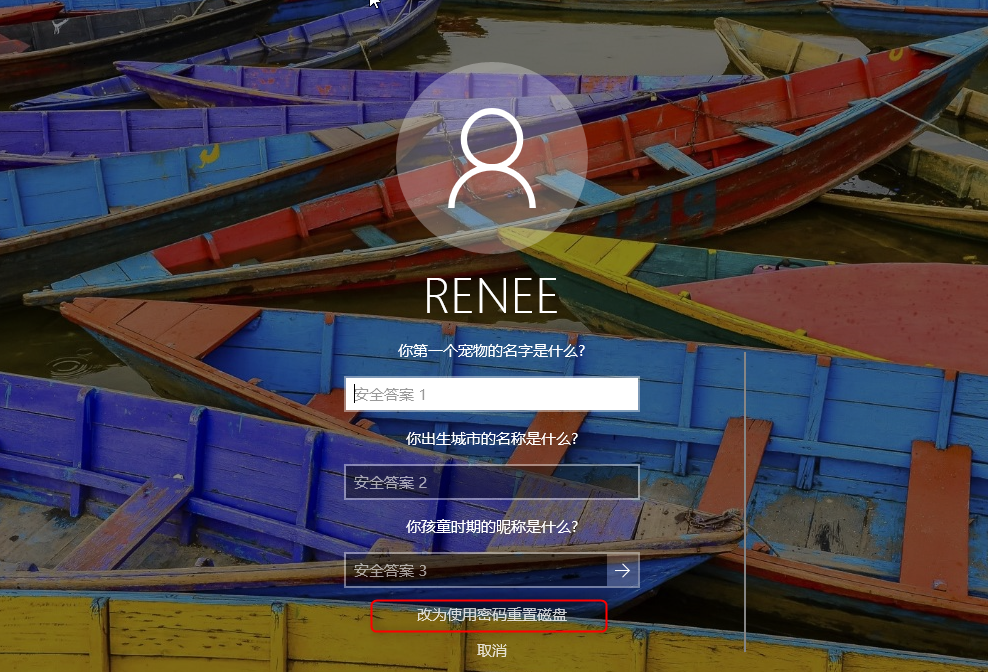
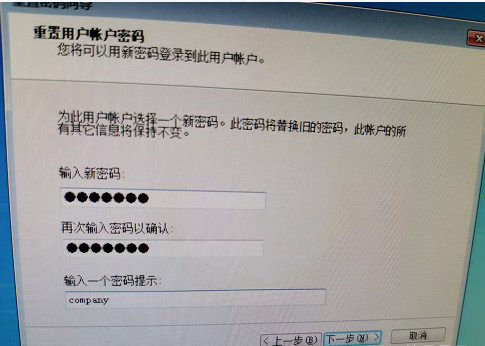



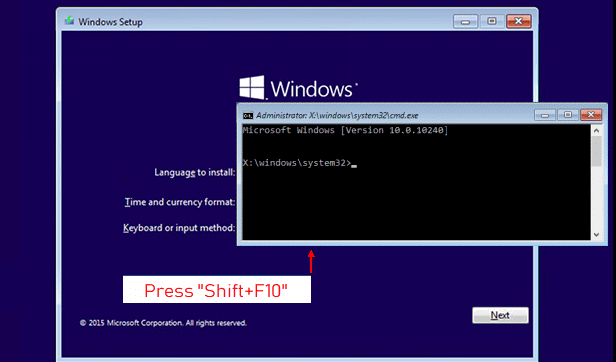

 粤公网安备 44070302000281号
粤公网安备 44070302000281号
